วิธีซ่อนหรือไม่แสดงตัวแบ่งตัวเลือกความกว้างใน Word
หากเราต้องการแสดงหรือซ่อนตัวแบ่งตัวเลือกเพิ่มเติมในเอกสารเราสามารถทำได้ดังต่อไปนี้
แสดงหรือซ่อนตัวแบ่งตัวเลือกใน Word
แสดงหรือซ่อนตัวแบ่งตัวเลือกด้วย Kutools for Word
เครื่องมือเพิ่มประสิทธิภาพที่แนะนำสำหรับ Word
Kutools สำหรับ Word: บูรณาการเอไอ 🤖คุณสมบัติขั้นสูงมากกว่า 100 รายการช่วยประหยัดเวลาในการจัดการเอกสารของคุณถึง 50%ดาวน์โหลดฟรี
แท็บ Office: แนะนำแท็บที่เหมือนกับเบราว์เซอร์ใน Word (และเครื่องมือ Office อื่นๆ) ทำให้การนำทางหลายเอกสารง่ายขึ้นดาวน์โหลดฟรี
|
ไม่แสดงการแบ่งตัวเลือกความกว้าง |
ซ่อนไม่กว้างตัวแบ่งที่เหมาะสม |
 แสดงหรือซ่อนตัวแบ่งตัวเลือกใน Word
แสดงหรือซ่อนตัวแบ่งตัวเลือกใน Word
Office Tab: นำอินเทอร์เฟซแบบแท็บมาสู่ Word, Excel, PowerPoint... |
|
ปรับปรุงขั้นตอนการทำงานของคุณทันที อ่านเพิ่มเติม ดาวน์โหลดฟรี
|
หากคุณต้องการแสดงตัวแบ่งเพิ่มเติมใน Word 2010/2013 โปรดคลิก เนื้อไม่มีมัน > Options > แสดงและตรวจสอบ หยุดพักเพิ่มเติม จากนั้นคลิก OK. (ใน Word 2007 โปรดคลิก ปุ่ม Office > Options > แสดง.) ดูภาพหน้าจอ:

หากคุณต้องการซ่อนเพียงแค่ยกเลิกการเลือก หยุดพักเพิ่มเติม กล่อง.
 แสดงหรือซ่อนตัวแบ่งตัวเลือกด้วย Kutools for Word
แสดงหรือซ่อนตัวแบ่งตัวเลือกด้วย Kutools for Word
กับ Kutools สำหรับ Word's ค่าการแสดงผล ยูทิลิตี้คุณสามารถสลับไปมาระหว่างการซ่อนและแสดงตัวแบ่งเสริมได้อย่างรวดเร็ว
Kutools สำหรับ WordAdd-in ที่ใช้งานง่ายประกอบด้วยกลุ่มเครื่องมือที่ช่วยให้งานของคุณง่ายขึ้นและเพิ่มความสามารถในการประมวลผลเอกสารคำ ทดลองใช้ฟรี 45 วัน! Get It Now!
ขั้นตอนที่ 1 คลิก Enterprise > ค่าการแสดงผลดูภาพหน้าจอ:
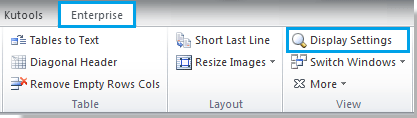
ขั้นตอนที่ 2. หากคุณต้องการแสดงการแบ่งตัวเลือกโปรดตรวจสอบ การแบ่งตัวเลือก ในป๊อปอัป ค่าการแสดงผล กล่องโต้ตอบและคลิก ปิดหน้านี้. หากคุณไม่ต้องการแสดงให้เก็บไฟล์ การแบ่งตัวเลือก ไม่เลือกช่อง ดูภาพหน้าจอ:

กับ ค่าการแสดงผล ยูทิลิตี้คุณยังสามารถแสดงหรือซ่อนข้อความที่ซ่อนบุ๊กมาร์กรหัสฟิลด์และอื่น ๆ ได้อย่างรวดเร็ว สำหรับข้อมูลเพิ่มเติมเกี่ยวกับ ค่าการแสดงผลโปรดไปที่ ค่าการแสดงผล.
บทความที่เกี่ยวข้อง:
- แสดงหรือซ่อนช่องว่างใน Word
- แสดงหรือซ่อนรหัสเขตข้อมูลในเอกสาร Word
- แสดงเนื้อหาเอกสาร (ภาพเคลื่อนไหวข้อความภาพวาดและกล่องข้อความ) ใน Word
สุดยอดเครื่องมือเพิ่มผลผลิตในสำนักงาน
Kutools สำหรับ Word - ยกระดับประสบการณ์คำศัพท์ของคุณด้วย Over 100 คุณสมบัติเด่น!
🤖 Kutools ผู้ช่วย AI: แปลงโฉมงานเขียนของคุณด้วย AI - สร้างเนื้อหา / เขียนข้อความใหม่ / สรุปเอกสาร / สอบถามข้อมูล ขึ้นอยู่กับเอกสารทั้งหมดนี้ภายใน Word
📘 ความเชี่ยวชาญด้านเอกสาร: แยกหน้า / ผสานเอกสาร / ส่งออกตัวเลือกในรูปแบบต่างๆ (PDF/TXT/DOC/HTML...) / แบทช์แปลงเป็น PDF / ส่งออกเพจเป็นรูปภาพ / พิมพ์หลายไฟล์พร้อมกัน...
✏ การแก้ไขเนื้อหา: ค้นหาแบทช์และแทนที่ ข้ามหลายไฟล์ / ปรับขนาดรูปภาพทั้งหมด / ย้ายแถวและคอลัมน์ของตาราง / แปลงตารางเป็นข้อความ...
🧹 ทำความสะอาดได้อย่างง่ายดาย: หลบไป พื้นที่พิเศษ / แบ่งส่วน / ส่วนหัวทั้งหมด / กล่องข้อความ / เชื่อมโยงหลายมิติ / หากต้องการดูเครื่องมือถอดเพิ่มเติม โปรดไปที่ของเรา ลบกลุ่ม...
➕ ส่วนแทรกโฆษณา: แทรก ตัวคั่นหลักพัน / กล่องกาเครื่องหมาย / ปุ่มวิทยุ / คิวอาร์โค้ด / บาร์โค้ด / ตารางเส้นทแยงมุม / คำอธิบายสมการ / คำบรรยายภาพ / คำบรรยายตาราง / รูปภาพหลายภาพ / ค้นพบเพิ่มเติมใน แทรกกลุ่ม...
🔍 การเลือกที่แม่นยำ: ระบุ หน้าที่เฉพาะเจาะจง / ตาราง / รูปร่าง / หัวเรื่องย่อหน้า / เสริมการนำทางด้วย ข้อมูลเพิ่มเติม เลือกคุณสมบัติ...
⭐ การปรับปรุงดาว: นำทางอย่างรวดเร็วไปยังสถานที่ใด ๆ / แทรกข้อความซ้ำอัตโนมัติ / สลับระหว่างหน้าต่างเอกสารได้อย่างราบรื่น / 11 เครื่องมือการแปลง...


